Garmin のオフィシャルサイトにある FAQ (Frequently Asked Questions) にマスターリセットとバックアップの手順が詳しく載っていたのでこのところ使っていない FR210 で実際にやってみました。。。さてどうなるでしょう

対象機種
- マスターリセットは FR610・FR210・FR110
- バックアップは FR620・FR220・FR210・FR110
最下段に他機種も含め「マスターリセット」に関連した投稿のリンクを貼りました (2016/8/5)
マスターリセット (FR610・FR210・FR110)
- どんなときにマスターリセットが必要か
- Not functioning properly
- Needing to be restored to factory default settings
- Not receiving a satellite signal*
- To bring up language selection prompt if incorrect language text is showing
- Unable to pair up accessories, such as the heart rate monitor or foot pod
- 手順
- Power off watch (press and hold Light, Yes on prompt)†
- Press and hold Start/Stop and Lap/Reset
- Press and hold Light (three buttons should now be pressed in)
- After first beep, release Start/Stop
- After second beep, release Lap/Reset
- Release Light
via: 同上

-
本体の電源を切ります。上の手順に書いてありませんが、
【重要】電源が切れない状態の場合は Light ボタンをチョー長押し (15 秒) すれば強制終了します。たいてい強制終了すれば正常に動作するようになります。
上記の対処方法は本体左上に Light ボタンがある Garmin Forerunner に共通したものと思われます。
- Start/Stop ボタン 1 と Lap/Reset ボタン 2 を押してそのままホールド。
- Light ボタン 3 を押してそのままホールド。3 つのボタンが押された状態になっています。
- ビープ音が鳴ったら最初に Start/Stop ボタン 1 を離す。
- 次のビープ音が鳴ったら Lap/Reset ボタン 2 を離す。
- 最後に Light ボタン 3 を離す。
手順はカンタンですが、持ち方が意外とむずかしい。
いろいろやってみましたが、オススメは本体を横にして持ちます 

手順 5. まで終了すると自動的に再起動します。
マスターリセットなので購入したときのように本体の言語設定からやりなおすことになります。

SW も購入したときのバージョンに戻ってしまうのかなと思っていましたが、こちらはマスターリセットしたときのバージョンのままでした。

これならいつでもどこでも気軽に行えますね、マスターリセット(笑)
次のバックアップはこのマスターリセットで失われる本体の設定やアクティビティの設定をバックアップしておく作業のようです。
バックアップ (FR620・FR220・FR210・FR110)
- なんのために行うのか
- Performing a master reset on device - all settings and profiles will revert back to factory default settings, and device totals will be erased
- Warranty or non-warranty replacement through Garmin - replaced with a newly overhauled device, thus original device will not be returned
- Back up files for peace of mind
via: How can I back up my personal settings and profiles on my Forerunner 620, 220, 210 or 110?
「Back up files for peace of mind」っちゅーのがいいですね ::-D:
- バックアップの対象となるファイル
- Settings – contains the Settings.fit file which stores User profile and device settings
- Sports - contains the Running.fit file which stores specific running settings under Main menu
- Totals – contains our Totals.fit file which stores device totals for time and distance*
* time and distance totals only display on Forerunner 620 and 220
via: 同上
- 手順
バックアップ:
- Plug fitness GPS into charging clip
- Open Garmin Drive from Computer page or desktop (Mac)
- Select Garmin folder
- Select Settings folder
- Right-click on Settings.fit file
- Select Copy
- Paste file on desktop or another easily found location
- Follow steps 4 - 7 with Sports and Totals folder (Running.fit from Sports; Totals.fit from Totals)
via: 同上
復元:
- Plug fitness GPS into computer via charging clip
- Go to the files location on computer
- Press and hold Control (ctrl) key on keyboard
- Select each file (still holding ctrl key) until all files are selected
- Release ctrl key
- Open Garmin Drive from Computer page or desktop (Mac)
- Open Garmin Folder
- Right-click on New Files folder
- Paste files into folder
via: 同上
文章で読むと大変そうですが、要は充電用 USB ケーブルで Forerunner 本体とパソコンをつなぎ、本体内にある以下のフォルダに入ったファイルをコピーしてパソコンに保存しておきなさいというものみたいです (画像は FR210 の場合)
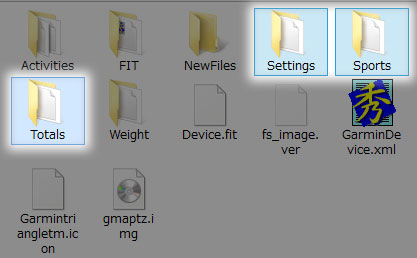
フォルダを選択して、Ctrl キーを押しながらフォルダごとドラッグ & ドロップでパソコン側にコピー → 保存してしまうのが手っ取り早そうです。
復元は その逆を行えばよいとのこと バックアップしたフォルダ内にある .fit ファイルをすべて Garmin 本体の NewFiles フォルダに格納して USB ケーブルから本体を取り外すとアップデートが開始されます。
FR210・FR110 だと設定項目が少ないのでバックアップを取らなくてもいいかなと思いますが、FR620・FR220 はデータの中に総計があったりするので「Back up files for peace of mind  」のためにバックアップもありかなと思いました。
」のためにバックアップもありかなと思いました。
ちなみに FR610・FR910XT のデータは Windows (Windows 7) の場合、通常は
C:\Users\ユーザー名\AppData\Roaming\Garmin\Devices\お使いのFRのユニットID
の中に格納されています。
AppData フォルダはパソコン側の設定を「すべてのフォルダ・ファイルを表示する」にしていないと見えないかも、たぶん。

